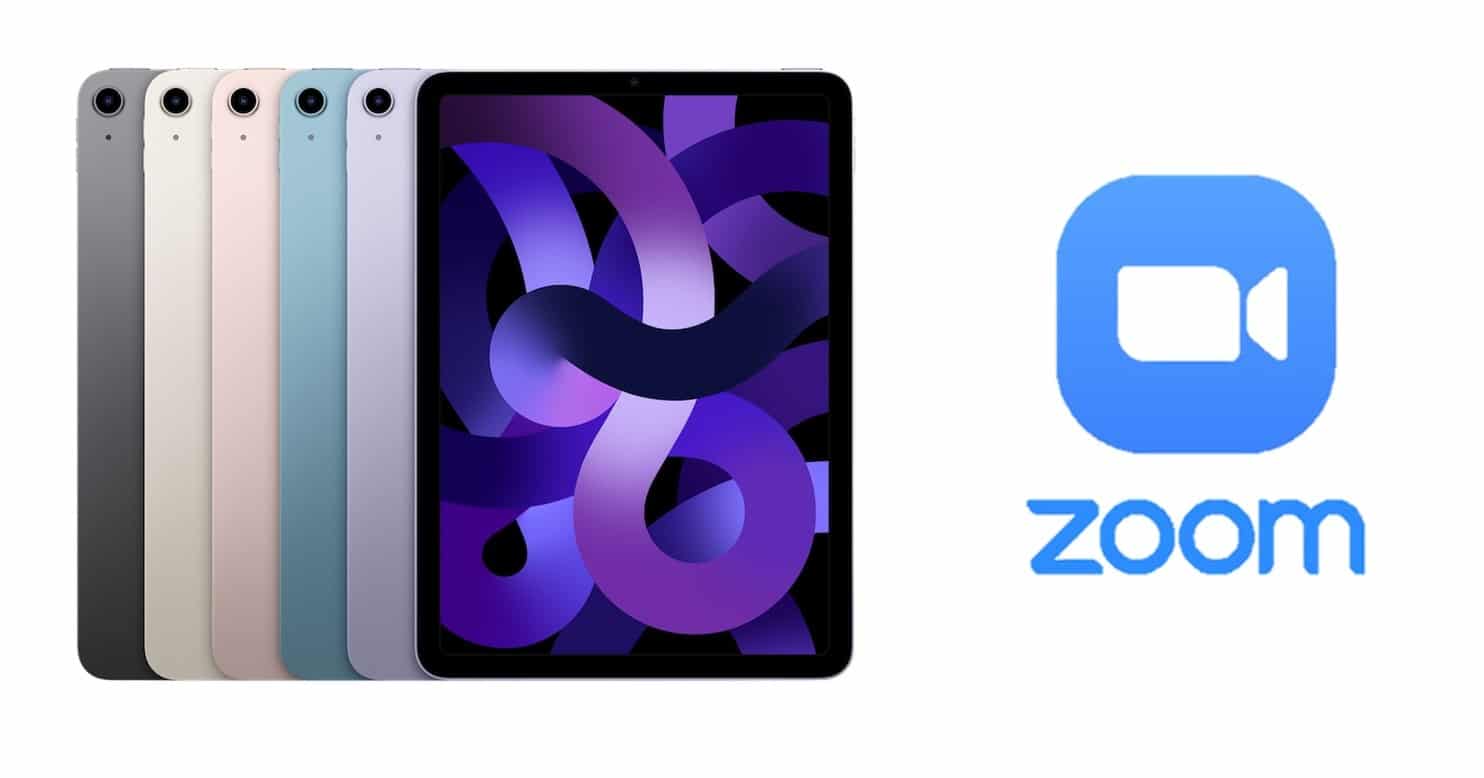
Από το Zoom, είναι δυνατή η κοινή χρήση οθόνης από οποιοδήποτε iPad, εφαρμόζοντας το ίδιο σε κινητά iPhone. Με τη σειρά του, η ασύρματη κοινή χρήση επιτυγχάνεται για Mac και PC. Απλώς έχετε κατά νου ότι θα χρειαστείτε το Screen Mirroring Tool για να μεταφέρετε την οθόνη ζουμ στο iPad, μπορείτε επίσης να το κάνετε μέσω καλωδίου.
Τι χρειάζεστε για να μεταδώσετε με επιτυχία την οθόνη ζουμ του iPad
Πριν ξεκινήσετε με αυτήν την ενότητα, λάβετε υπόψη ότι οι διαδικασίες είναι διαφορετικές με το Screen Mirroring παρά με τη βοήθεια βοηθητικού καλωδίου. Η ικανοποίηση των απαιτήσεων είναι ένα βήμα προς τα εμπρός για να απολαύσετε με επιτυχία την οθόνη ζουμ στο iPad:
Απαιτήσεις Screen Mirroring
- Όντας πελάτης Zoom για Windows σύμφωνα με τις προδιαγραφές 3.5.27094.0918. Εάν έχετε μια υψηλότερη έκδοση, πολύ καλύτερα.
- Όντας πελάτης Zoom για Mac με έκδοση 3.5.27094.0918. Σε περίπτωση που έχετε υψηλότερο από αυτό, θα είναι πιο βολικό να εκκινήσετε πλήρως με την οθόνη ζουμ του iPad.
- Συγχρονίστε τον υπολογιστή με το iPad με το ίδιο δίκτυο για να διευκολύνετε τη διαδικασία.
- Κατεβάστε και εγκαταστήστε όλα τα απαραίτητα πρόσθετα.
- Ισχυρίζεται ότι έχει ένα από τα πιο πρόσφατα iPad, με iOS από τις τελευταίες γενιές. Για όσους ενδιαφέρονται για κινητά τηλέφωνα, είναι δυνατή η συμμόρφωση με αυτήν την προϋπόθεση από το iPhone 4 και μετά. Το ίδιο ισχύει για το iPad mini τέταρτης γενιάς και άνω.
- Όλα τα σχετικά τείχη προστασίας δικτύου για καλύτερη συνδεσιμότητα με το AirPlay.
Εάν δεν διαθέτετε αυτό το εργαλείο, μην ανησυχείτε, γιατί είναι διαθέσιμο με τη βοήθεια του AirPlay για πρώτη φορά, ακολουθώντας πιστά αυτές τις απαιτήσεις χωρίς εξαίρεση.
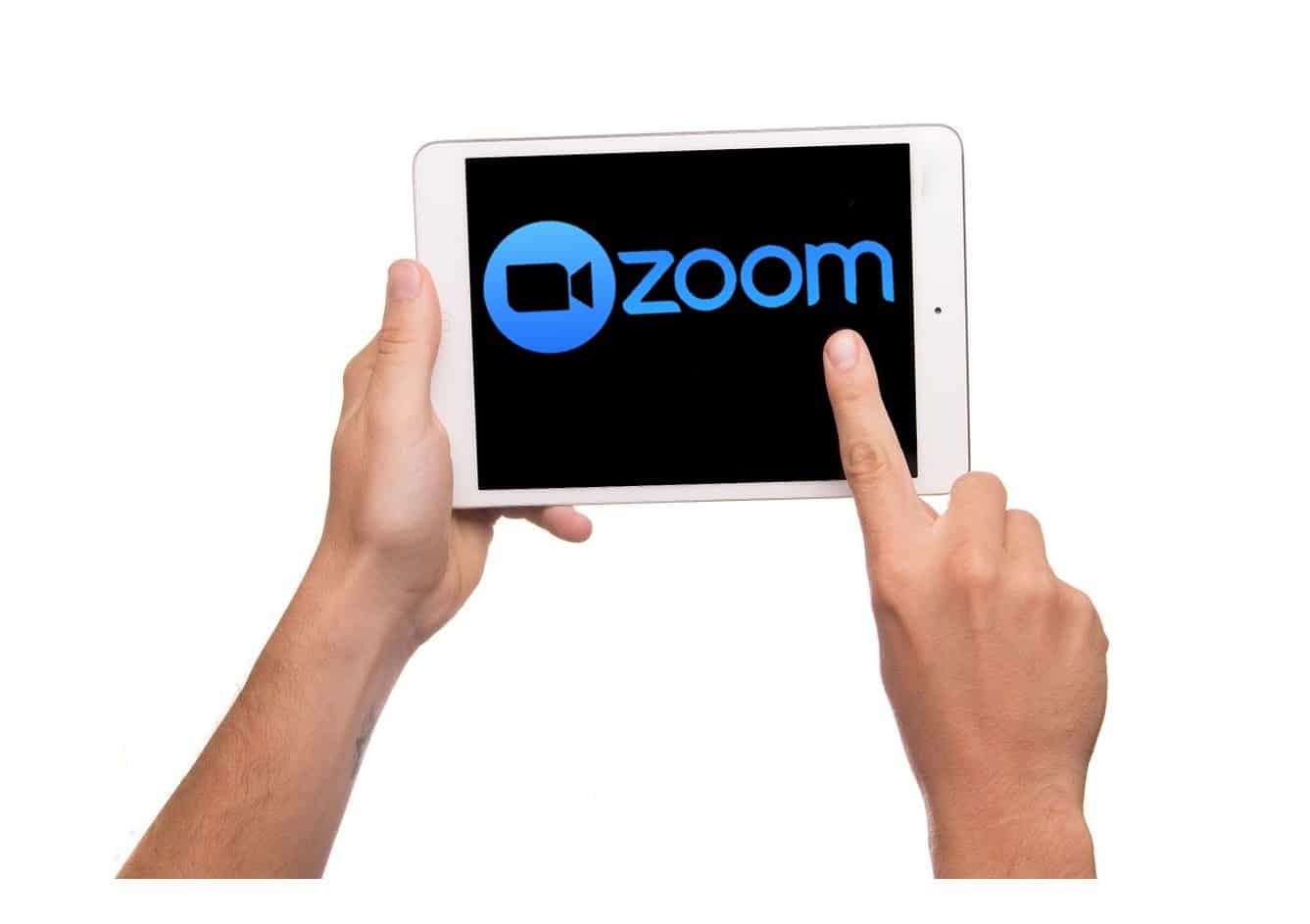
Απαιτήσεις για τη χρήση του καλωδίου
Αυτή είναι η προτιμώμενη μέθοδος για πολλούς χρήστες και μπορείτε να εξετάσετε το ενδεχόμενο να μάθετε ποιες είναι οι οδηγίες που πρέπει να λάβετε υπόψη για να την πετύχετε.
- Mac OS 10.10, αν και οι υψηλότερες εκδόσεις ανταποκρίνονται περισσότερο ή φιλικές στη διαδικασία.
- Ζουμ πελάτη για Mac OS 4.0 και μετά για μεγαλύτερη αξιοπιστία κατά τη χρήση.
- Οποιοδήποτε iPhone ή iPad που χρησιμοποιεί λειτουργικό σύστημα 8.0 ή νεότερο για την καλύτερη εμπειρία χρήστη.
- Τελευταίο και πιο σημαντικό, το καλώδιο προσαρμογέα Lightning
Διαδικασίες με Screen Mirroring
Λάβετε υπόψη καθεμία από τις παρακάτω σκέψεις για να κάνετε το βήμα προς βήμα χωρίς σφάλματα. Με τη βοήθεια ορισμένων στιγμιότυπων οθόνης μπορείτε να καθοδηγηθείτε πώς είναι η διεπαφή του εργαλείου. Είναι πολύ βασικές οδηγίες, αρκεί να συμμορφώνεστε κατά γράμμα:
- Ορίστε την επιλογή "Μερίδιο οθόνης" στη γραμμή μεγέθυνσης, μόλις θέσετε το εργαλείο σε λειτουργία και χωρίς σφάλματα συμβατότητας.
- Επιλέξτε τη συσκευή για κοινή χρήση της οθόνης ζουμ, η οποία σε αυτήν την περίπτωση είναι το iPad σας.
- Ελέγξτε την επιλογή "κοινή χρήση ήχου" εάν θέλετε να κοινοποιηθεί και ο ήχος από το iPad.
- Το σύστημα μπορεί να σας ζητήσει να εγκαταστήσετε ένα πρόσθετο, σε αυτήν την περίπτωση απλά πρέπει να ακολουθήσετε τις οδηγίες του συστήματος.
- Με αυτά τα λόγια, τώρα δώστε προσοχή στο κέντρο ελέγχου του iPad και παρατηρήστε ότι το Screen Mirroring είναι είτε ως επιλέξιμο μενού είτε ως άλλη εφαρμογή. Γενικά βρίσκεται στην κάτω περιοχή, δίπλα στα χειριστήρια για τη ρύθμιση της έντασης και της φωτεινότητας.
- Από το κέντρο ελέγχου, επιλέξτε Διπλή οθόνη.
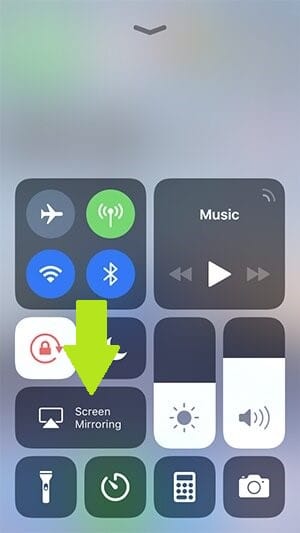
- Πατήστε στην ήδη εγκατεστημένη εφαρμογή.
- Στη συνέχεια ανοίγει ένα μενού στο οποίο εμφανίζεται Ζουμ + το όνομα του υπολογιστή.
- Τέλος, θα είστε ήδη μέρος της συνάντησης.
Βήμα προς βήμα για ενσύρματη σύνδεση
Αν για κάποιο λόγο αντιμετωπίζετε δυσκολίες με το Screen Mirroring ή απλά προτιμάτε να το κάνετε μέσω καλωδίου, τότε εφαρμόστε αυτήν την εναλλακτική, που για πολλούς είναι πιο εύκολη. Φυσικά, σκεφτείτε ότι πρέπει να έχετε Mac στο χέρι.
- Όταν είστε ήδη μέσα στην πλατφόρμα ζουμ, κάντε κλικ στο «Μερίδιο οθόνης"
- Επιλέξτε το κινητό iPhone ή iPad για να πραγματοποιήσετε τη σύνδεση.
- Θυμηθείτε ότι έχετε την επιλογή "Κοινή χρήση ήχου". Εάν ο ήχος είναι απαραίτητος για την πλήρη κοινή χρήση οθόνης με ζουμ πολυμέσων στο iPad, είναι η καλύτερη επιλογή.
- Στη συνέχεια κάντε κλικ στην επιλογή "μερίδιο".
- Θα εμφανιστεί ένα παράθυρο διαλόγου στο iPad. Σε αυτή την περίπτωση, κάντε κλικ στο "Εμπιστοσύνη".
- Εάν είναι απαραίτητο, εισαγάγετε τον κωδικό πρόσβασης για να συνεχίσετε τη διαδικασία.
Άλλες πρόσθετες λειτουργίες κοινής χρήσης οθόνης
Αν νομίζατε ότι μπορείτε να βρίσκεστε μόνο σε συσκέψεις με κοινόχρηστο ήχο στο ζουμ, κάνετε λάθος, γιατί μπορείτε να κάνετε και άλλες λειτουργίες παράλληλα χωρίς καμία ταλαιπωρία. Στη γραμμή εργαλείων υπάρχουν και άλλες βοηθητικές επιλογές για τη βελτίωση της παρουσίασης.
Σχεδιάζω: Με αυτήν την ενότητα μπορείτε να δημιουργήσετε διαφορετικά σχέδια για την κοινόχρηστη οθόνη σας. Έχετε επιλογές γεωμετρικών σχημάτων όπως κύκλους, ορθογώνια ή τετράγωνα για να κάνετε σημειώσεις.
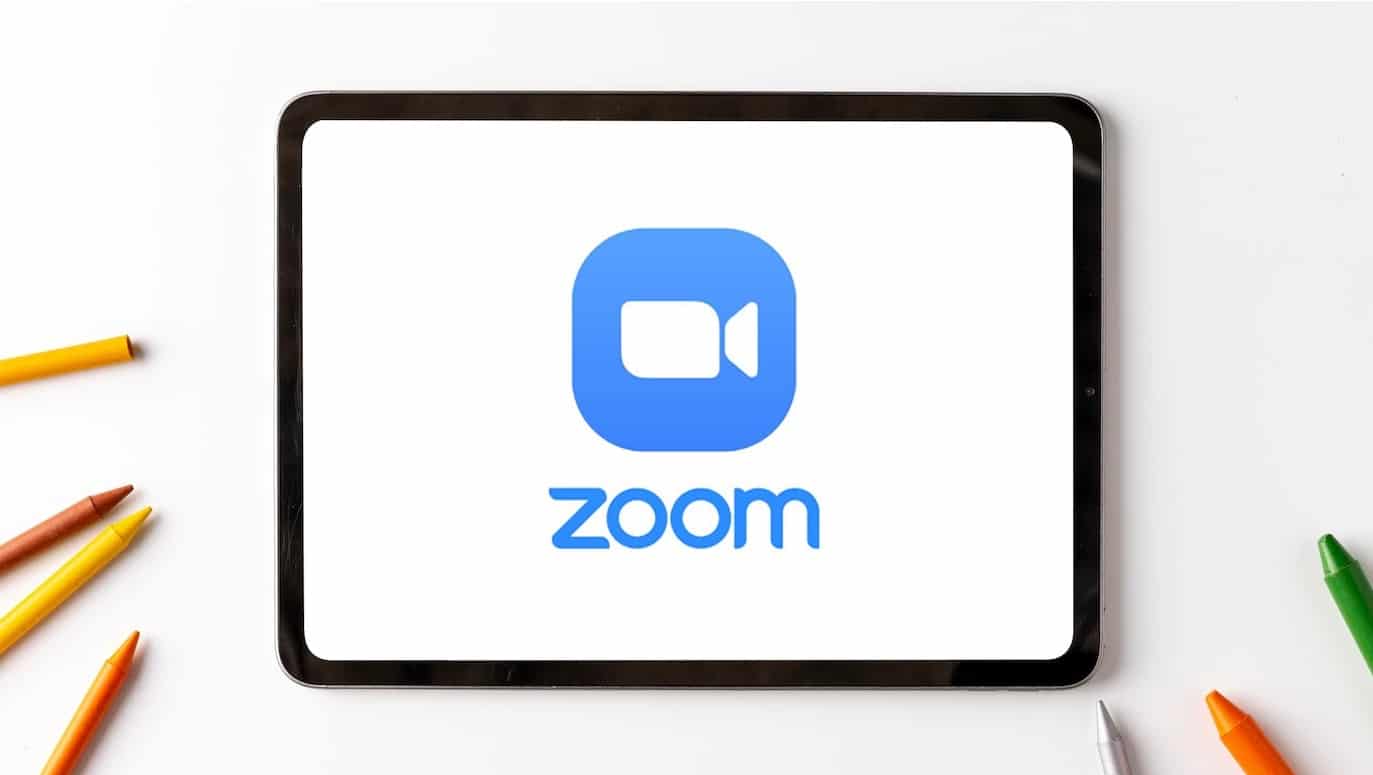
Μενού για κείμενο: Δεν έχει σημασία ότι η οθόνη είναι σε λειτουργία Zoom, γιατί μπορείτε να ενσωματώσετε κείμενα όπως θέλετε. Αν θέλετε μεγαλύτερη προσαρμογή, μέσω του iPad έχετε διαφορετικά χρώματα και μεγέθη για να δώσετε σημαντική βελτίωση σε αυτό που κάνετε. Η έντονη ή πλάγια γραφή είναι ζωτικής σημασίας για την επισήμανση των λέξεων-κλειδιών.
Σε περίπτωση που δεν σας αρέσουν τα εφέ που επιτεύχθηκαν, μπορείτε να διαγράψετε, να κάνετε ή να αναιρέσετε τις αλλαγές όποτε σας βολεύει για να τελειοποιήσετε τα κείμενα στην κοινόχρηστη οθόνη. Ένα άλλο μέτρο για την αποφυγή των κειμένων είναι να απενεργοποιήσετε τους σχολιασμούς από το ζουμ στις επιλογές στη γραμμή εργαλείων.
Ως πρόσθετο μέτρο, μπορείτε να περιορίσετε επιλεγμένους συμμετέχοντες από την αλληλεπίδραση με κείμενα στη σύσκεψη. Αυτό θα σας βοηθήσει να είστε ο αποκλειστικός πιστωτής αυτής της λειτουργίας και να αποφύγετε παρεμβατικά ή άσχετα κείμενα.
Ως τελευταία γραμμή, δεν υπάρχει αμφιβολία ότι το Zoom συνεργάζεται άριστα με τα προϊόντα της Apple για την κοινή χρήση περιεχομένου. Χωρίς αμφιβολία, οι χρήστες δεν μπορούν να είναι περισσότερο ικανοποιημένοι με τα εργαλεία που προσφέρει το Zoom για μεγαλύτερη συμβατότητα.
Μη χάσετε την ευκαιρία να δείτε αυτήν την υπέροχη εμπειρία iPad με ζουμ κοινή χρήση οθόνης από το tablet σας. Η ρύθμιση είναι βασική και απλά πρέπει να περάσετε από τις απαιτήσεις για το Screen Mirroring ή να το κάνετε μέσω καλωδίου. Οι δύο εναλλακτικές λύσεις έχουν αποδειχθεί ότι λειτουργούν αποτελεσματικά, ώστε να μπορείτε να επιλέξετε την πιο βολική για εσάς.
Τέλος, μπορεί να σας ενδιαφέρει να μάθετε πώς να συνδεθείτε iPad σε τηλεόραση με καλώδιο HDMI.